Du bør slå av autofyll i passordbehandlingen din

Annonsører har funnet en ny måte å spore deg på. Ifølge Freedom to Tinker misbruker et par annonsenett nå sporingsskript for å fange e-postadressene som passordadministratoren din fyller på nettsteder.
Men det blir verre: de kan bruke den teknologien til å fange passordene dine også hvis de ville. Dette påvirker alle som bruker en passordbehandling, enten det er en innebygd passordbehandling som den i Chrome, Firefox eller Kant, eller en nettleserutvidelse som LastPass. Som et resultat, bør du sannsynligvis deaktivere autofyllingsfunksjonen for å forhindre at dette skjer.
Hvordan Autofyll lekker informasjonen din
Når du lagrer brukernavnet og passordet ditt på et nettsted, husker passordleder dem. Fra det tidspunktet vil det forsøke å fylle dem automatisk inn i brukernavn og passordbokser det ser på nettsiden. Dette gjør at du logger inn raskere, siden du bare må klikke på "Logg inn".
Men noen tredjepartsannonseringsskript - de som nesten alle nettsteder der ute bruker - begynner å bruke disse for å spore deg. De kjører i bakgrunnen, oppretter falske innloggings- og passordbokser som du ikke engang kan se, og fanger opp legitimasjonene som passordadministratoren fyller i.
Du kan se dette problemet for deg selv ved å besøke denne demonstrasjonssiden. Fyll inn en falsk e-postadresse og et passord, og du blir bedt om å lagre den i nettleserens passordbehandling. Fortsett, og det vil bli autofyllt i bakgrunnen, med skriptet som tar e-postadressen og passordet inn.
Dette demonstrasjonsområdet viser ikke noe problem hvis du bruker LastPass, men alt som automatisk fyller brukernavn og passord uten bruker Intervensjon-LastPass inkludert - er teoretisk sårbar.
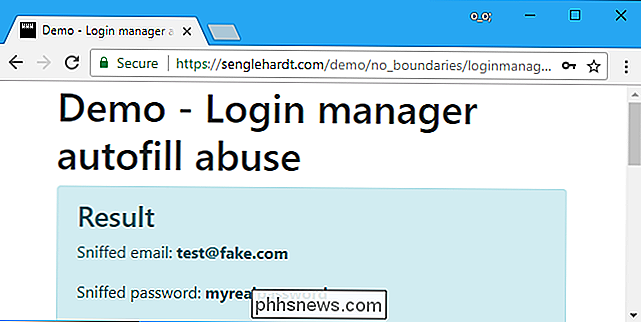
Du trenger unike passord overalt, så passordadministratorer er fortsatt viktige
RELATERT: Hvorfor du bør bruke en passordbehandling, og hvordan du kommer i gang
Dette problemet viser viktigheten av å bruke unike passord på alle nettsteder. Det er ikke bare et teoretisk angrep, det brukes faktisk av annonsører på 1110 av de 1 million nettstedene i dag, ifølge Freedom to Tinker. Annonsører bruker for øyeblikket bare denne teknikken for å fange brukernavn og e-postadresser, men det er ingenting som hindrer dem fra å fange passord også, hvis man var i et spesielt dumt humør en dag.
Hvis en annonsør tok opp passordet ditt på et nettsted, verste noen med dataene kan gjøre er å logge inn på den nettsiden. Det er ikke ideelt, men det er ikke det verste som kan skje. Hvis du bruker det samme passordet for den nettsiden som du gjør for e-postkontoen din, kan den personen da få tilgang til e-postkontoen din og bruke den til å få tilgang til de andre kontoene dine. Det er det verste som kan skje.
Derfor anbefaler vi fortsatt å bruke en passordbehandling, uansett hva. Med alle de forskjellige kontoene den gjennomsnittlige personen har på nettet, og hyppigheten av angrep mot disse nettstedene, er det viktig at du bruker et unikt passord for hvert nettsted du besøker. Den beste måten å gjøre det på er med en passordleder - ikke kaste babyen ut med badevannet.
Beskytt deg selv ved å deaktivere Autofyll
Du kan likevel redusere risikoen fra disse skriptene ved å deaktivere autofyll i passordbehandleren din. Hvis du for eksempel bruker LastPass (som for øyeblikket ikke er påvirket av disse skriptene, men teoretisk kan være), fyller autofyll-funksjonen innloggingsfeltene med legitimasjonene dine, slik at du bare kan klikke på "Logg inn". Hvis du deaktiverer autofyllfunksjonen, må du klikke LastPass-ikonet i et passordfelt og klikke på brukernavnet ditt for å fylle din lagrede informasjon. Du gjør bare dette når du prøver å logge på, så dette bør beskytte legitimasjonene dine fra å bli oppskrevet. Du spraver dem ikke lenger over hver side.
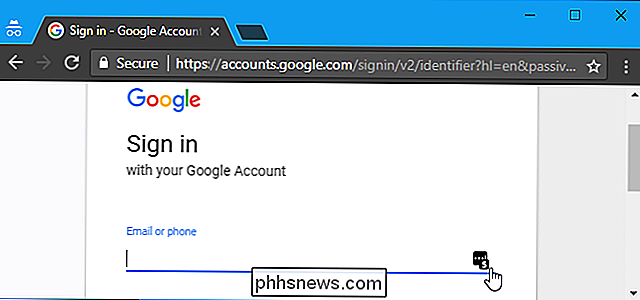
Du kan også bare kopiere og lime inn brukernavn og passord fra passordleder du ønsker, og det vil gjøre deg enda sikrere - men betydelig mindre praktisk. Vi synes å velge å manuelt starte autofyll bare på innloggingssider, bør være en god midtvei mellom sikkerhet og bekvemmelighet. Hvis disse innloggingssidene ble kompromittert med et slikt skript, kunne ingenting hjelpe deg, uansett - skriptet kunne lese innloggingsdetaljer, selv om du kopierte og limte inn eller manuelt skrev dem inn.
Dessverre tillater ikke de fleste nettleserpassordansvarlige deg å deaktivere autofyll. Det er ingen måte å deaktivere autofyllfunksjonen hvis du bruker den integrerte passordbehandleren i Google Chrome eller Microsoft Edge, for eksempel. Chrome har et alternativ for å deaktivere autofyll, men deaktiverer bare autofyll av data som adresser og telefonnumre, ikke passord. Det er et alternativ å deaktivere autofyll av passord i Mozilla Firefox passordbehandling, men det er skjult i omtrent: config.
Hvis du bruker den innebygde passordbehandleren i Chrome eller Edge, oppfordrer vi deg til å bytte til en tredjedel -party passordbehandling som tilbyr mer kontroll, som LastPass eller 1Password. 1Passord påvirkes ikke av dette problemet fordi det ikke inneholder en automatisk autofyll-funksjon.
I LastPass kan du deaktivere autofyll ved å klikke LastPass-utvidelsesknappen på verktøylinjen i nettleseren og klikke på "Innstillinger". Fjern merket for "Fyll automatisk innloggingsinformasjon" under Generelt, og klikk deretter "Lagre" for å lagre endringene.
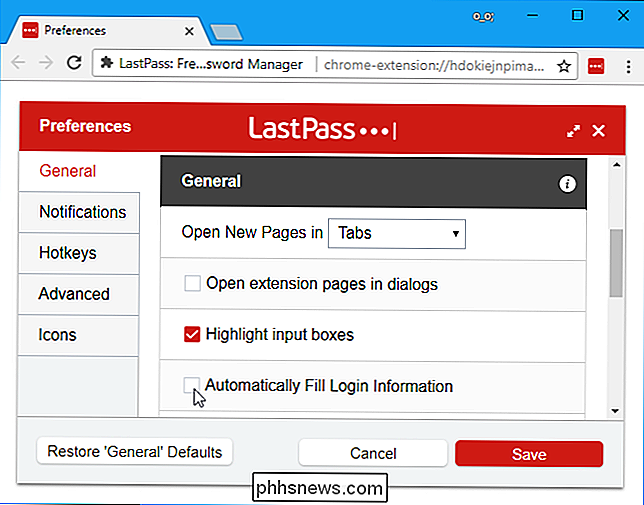
Hvis du vil fortsette å bruke Firefoxs passordbehandling, bør du skrive "om: config" til Firefox adresselinje og trykke Enter . Du får se en advarselsskjerm som informerer deg om at endring av ulike innstillinger her kan føre til problemer. Ikke bekymre deg - hvis du bare endrer den enkle innstillingen vi peker på, vil du ha det bra. Klikk på "Jeg aksepterer risikoen!" For å fortsette.
Skriv "autofillForms" i søkeboksen og dobbeltklikk på "signon.autofillForms" for å sette den til "false". Firefox vil ikke lenger autofyll brukernavn og passord uten din tillatelse.
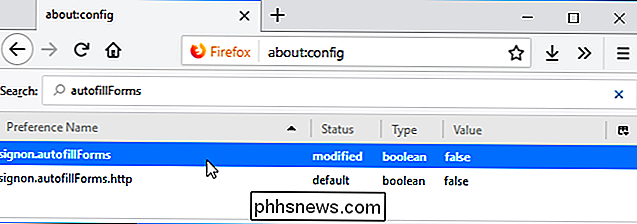
Hvis du bruker en annen passordbehandling, bør du åpne innstillingene og deaktivere alternativet "autofyll" eller "automatisk fylling" for å sikre at passordbehandleren din ikke lekker Din personlige informasjon.
Utviklere av nettleser og passordbehandling må revurdere passordbehandlere for å gjøre dem mer sikre. De bør ikke forsøke å automatisk fylle innloggingsdataene dine på hver enkelt nettside du besøker på et bestemt nettsted. Det ber bare om problemer. Men for nå kan du deaktivere autofyll for å gjøre deg tryggere.
Image Credit: vladwei / Shutterstock.com.

Slik aktiverer du en equalizer for Spotify på iOS og Android
En equalizer (eller EQ) er et filter som justerer lyden av bestemte lydfrekvenser når du hører på musikk. Noen equalizers vil øke bassen, mens andre vil redusere bass og øke den høye enden. Forskjellige equalizer-innstillinger vil fungere bedre eller verre på ulike typer musikk. RELATED: Hva er en equalizer og hvordan virker det?

Hvem er "Scam Sannsynlig", og hvorfor ringer de på telefonen?
Hvis du har mottatt et anrop fra noen, identifiserer din anroper-ID som "Scam Sannsynlig", er du sannsynligvis bruker T-Mobile eller MetroPCS. Din mobiloperatør advarer deg om at det er sannsynligvis en svindel på linjen som vil forsøke å lure deg. Hvorfor telefonen sier "Scam Sannsynlig" RELATED: PSA: Hvis et selskap ringer deg uoppfordret, Det er sannsynligvis en svindel T-Mobile og MetroPCS (som eies av T-Mobile), og tilbyr nå en "Scam ID" -funksjon som er slått på som standard.



